Winmail公司和部门邮箱部署详细讲解
用Winmail架中小企业邮件服务器

用Winmail架中小企业邮件服务器第一步:双击右下角的Magic Winmail图标,打开Magic Winmail server治理工具,在被治理服务器处输入“本地主机”,在登录用户处输入之前设置的治理工具登录密码。
(如图12)图12第二步:进入Magic Winmail治理界面后我们先来到“系统信息”->“域名设置”->“域名治理”。
然后点“新增”按钮创建一个新的域,在“差不多参数”标签中的域名处填写,如此以后职员的电子邮箱地址就要写XXX@了。
在该标签下还能够对邮箱的容量进行设置。
(如图13)图13第三步:由于篇幅关系笔者就不对每个参数设置进行讲解了,那个地点只提几个要紧参数,第一个是“邮箱默认收发”标签,因为专门多时候我们企业的邮件系统只用于内部交流,因此不期望能够实现内部邮件系统和外部邮件系统交流的目的,如此能够有效的防范企业资料泄露。
要想实现此功能就要在“邮箱默认收发”标签中把“禁止给外域邮箱发送邮件”以及“禁止同意外域发来的邮件”两项打勾。
(如图14)图14第四步:还有一个参数是“邮箱默认权限”标签,那个地点能够对用户的邮箱使用权限进行设置,用的最多的确实是“禁止POP3”和“禁止WEBmail”,前者将只容许职员登录公司邮件系统网页来收发邮件,而后者将只容许职员使用POP3收取邮件。
(如图15)图15小提示:可能有的读者会疑问上面的“禁止POP3”和“禁止WEBmail”有什么意义呢?要明白假如企业内部安装了内容过滤系统和监控系统,那么专门有可能能够对POP3数据进行过滤和监控,然而关于WEBmail模式的收发邮件则没有用武之地了,为了提高企业内部安全性应该尽量的限制职员使用WEBmail模式的收发邮件,采纳POP3和SMTP协议收发邮件。
因此反过来假如企业只容许职员使用POP3邮件收取信笺,那么假如职员比较多的话,POP3收取信笺占用的系统资源比较大,专门容易造成邮件服务器的瘫痪,这两个参数如何选择就需要各位网络治理员依照实际情形配置了。
winmailMail邮件系统特色介绍

实用的特色功能
之七
实用的网络行事历与网络记事本 方便用户事件提醒。用户通过设置邮件提醒功能, 可在事发前得到系统发来的提醒邮件,不用再为忘记 写报告而烦恼了。
实用的特色功能
之八
有效的问题邮箱监控 在有些特殊机构,管理者需要对特殊邮箱的进出 邮件进行监控,而又不影响邮箱的正常使用,有了 “邮箱监控”,这种特殊管理不再是问题。
为什么要用winmail建立自己的邮件 系统
相对免费的电子邮件:
免费电子邮件对附件大小、邮箱大小限制 避免员工使用私人邮箱工作,离职后带走客户资源 让员工拥有公司统一域名的邮件账号,如myname@
相对企业邮局:
避免邮箱个数、邮箱容量大小、附件大小的限制 价格比企业邮局一年的服务费低,不需要每年交费 软件本身使用比较简单不需要高级IT人员来维护
特色功能
除完备的常规邮件系统功能外,本产品实用的特色功能
– – – – – – – – – – – – 方便的邮箱管理,支持多域名,支持域别名设置 良好的垃圾邮件多级过滤措施 无缝接合多种杀毒引擎 高效的邮件群发方式(邮件通信组功能) 全面的企业邮局功能,包含个性化界面风格 实用的网络磁盘、网络行事历、网络记事本 有效的问题邮箱监控 邮件发送签核 邮件到达短信通知 邮件网关功能 NT域认证 计划任务功能
Winmail邮件系统特色介绍
背景
Winmail邮件系统是由华美科技有限司开发的中 小型邮件系统。公司与美国总部联手研究与开发的面 向亚洲市场的网络应用系统,更能适应亚洲企业的需 求。 本系统运行在windwos操作系统下,完全满足一 些中小型企业、大专学院、中小学校、集团组织、政 府部门、事业单位、报社、外贸公司架设邮件服务器 本系统有高性能、稳定,同时支持中英文界面, 是一个价格合理、高效、安全易用的Internet邮件解 决方案。
WinMail建立邮件服务器
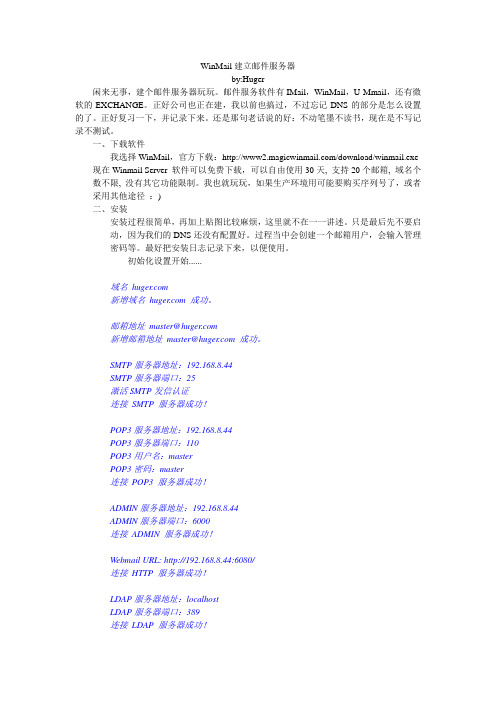
WinMail建立邮件服务器by:Huger闲来无事,建个邮件服务器玩玩。
邮件服务软件有IMail,WinMail,U-Mmail,还有微软的EXCHANGE。
正好公司也正在建,我以前也搞过,不过忘记DNS的部分是怎么设置的了。
正好复习一下,并记录下来。
还是那句老话说的好:不动笔墨不读书,现在是不写记录不测试。
一、下载软件我选择WinMail,官方下载:/download/winmail.exe 现在Winmail Server 软件可以免费下载,可以自由使用30天, 支持20个邮箱, 域名个数不限, 没有其它功能限制。
我也就玩玩,如果生产环境用可能要购买序列号了,或者采用其他途径:)二、安装安装过程很简单,再加上贴图比较麻烦,这里就不在一一讲述。
只是最后先不要启动,因为我们的DNS还没有配置好。
过程当中会创建一个邮箱用户,会输入管理密码等。
最好把安装日志记录下来,以便使用。
初始化设置开始......域名新增域名 成功。
邮箱地址master@新增邮箱地址master@ 成功。
SMTP服务器地址:192.168.8.44SMTP服务器端口:25激活SMTP发信认证连接SMTP 服务器成功!POP3服务器地址:192.168.8.44POP3服务器端口:110POP3用户名:masterPOP3密码:master连接POP3 服务器成功!ADMIN服务器地址:192.168.8.44ADMIN服务器端口:6000连接ADMIN 服务器成功!Webmail URL: http://192.168.8.44:6080/连接HTTP 服务器成功!LDAP服务器地址:localhostLDAP服务器端口:389连接LDAP 服务器成功!=========================================初始化设置完成。
您可以用Outlook Express, Outlook, Eudora, Foxmail等软件来测试邮箱。
新手入门-企业邮箱及邮件服务器架设
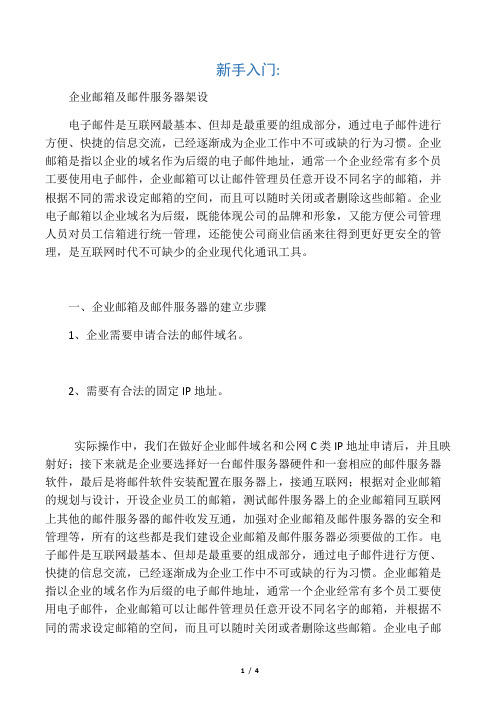
新手入门:企业邮箱及邮件服务器架设电子邮件是互联网最基本、但却是最重要的组成部分,通过电子邮件进行方便、快捷的信息交流,已经逐渐成为企业工作中不可或缺的行为习惯。
企业邮箱是指以企业的域名作为后缀的电子邮件地址,通常一个企业经常有多个员工要使用电子邮件,企业邮箱可以让邮件管理员任意开设不同名字的邮箱,并根据不同的需求设定邮箱的空间,而且可以随时关闭或者删除这些邮箱。
企业电子邮箱以企业域名为后缀,既能体现公司的品牌和形象,又能方便公司管理人员对员工信箱进行统一管理,还能使公司商业信函来往得到更好更安全的管理,是互联网时代不可缺少的企业现代化通讯工具。
一、企业邮箱及邮件服务器的建立步骤1、企业需要申请合法的邮件域名。
2、需要有合法的固定IP地址。
实际操作中,我们在做好企业邮件域名和公网C类IP地址申请后,并且映射好;接下来就是企业要选择好一台邮件服务器硬件和一套相应的邮件服务器软件,最后是将邮件软件安装配置在服务器上,接通互联网;根据对企业邮箱的规划与设计,开设企业员工的邮箱,测试邮件服务器上的企业邮箱同互联网上其他的邮件服务器的邮件收发互通,加强对企业邮箱及邮件服务器的安全和管理等,所有的这些都是我们建设企业邮箱及邮件服务器必须要做的工作。
电子邮件是互联网最基本、但却是最重要的组成部分,通过电子邮件进行方便、快捷的信息交流,已经逐渐成为企业工作中不可或缺的行为习惯。
企业邮箱是指以企业的域名作为后缀的电子邮件地址,通常一个企业经常有多个员工要使用电子邮件,企业邮箱可以让邮件管理员任意开设不同名字的邮箱,并根据不同的需求设定邮箱的空间,而且可以随时关闭或者删除这些邮箱。
企业电子邮箱以企业域名为后缀,既能体现公司的品牌和形象,又能方便公司管理人员对员工信箱进行统一管理,还能使公司商业信函来往得到更好更安全的管理,是互联网时代不可缺少的企业现代化通讯工具。
二、企业邮件服务器软件的选购Domino/Notes邮件服务器提供一个可以用于电子邮件、Web访问、在线日历和群组日程安排、协同工作区、公告板和新闻组服务的统一体系结构,它可以在企业现有的硬件、软件和网络之上运行,通过开放的标准与其他通讯系统无缝地实现互操作。
Winmail公司和部门邮箱部署详细讲解

Winmail公司和部门邮箱部署详细讲解问题:1.用户在内部,要收发邮件,但每个用户都是连接到192.168.1。
100企业邮局.2.部门没有固定IP,但需要用在192。
168.1.100收发。
3.对收发邮件要有控制、监控等4.在内部收发,不可以收发外网.Magic Winmail 来做这个方案部署的解决思路.主要解决问题是公司和部门的邮件系统部署.首要条件:1.公司有自己的域名mail.dh.2.公司有自己的服务器和固定IP(光纤网络)。
3.分部门可以上192。
168.1.100.配置解决思路:公司和部门都部署 Winmail 服务器并且都各自添加其内的用户到Winmail 中。
域名都使用gmail.dhe.com.各部门收发到外网的邮件从公司中转,目的有两个:一,可以方便公司对各部门的信息控制.二,因为部门使用公司再发出邮件,这样比较正规。
邮件递送成功率高.配置步骤:公司设置:1、域名设置MX记录到你的公司的固定IP上。
2、路由器或者硬防做好外网IP到内网邮件服务器的端口映射,一般要保证25、110和网页的端口。
3、在服务器上,正常安装 Winmail .特别提醒的是在安装过程中要添加管理员的密码和postmaster用户的密码,我建议使用比较复杂的密码。
以防以后在你不注意的情况下这些帐户被人利用来发垃圾邮件.在安装完成后或者跳出对话框,要添加第一个用户,此时可以直接添加一个用户比如test@mail.dhe.com.在添加时系统后自动配置这个域名为主域并添加完成此用户,不过建议可以直接关闭些对话框,直接在登陆管理工具后台去管理域名和用户。
4、在公司机器上为每个部门添加一个用户:例如部门一添加一个fenggongsi1@mail.dhe.com。
部门二添加一个邮箱为fenggongsi2@mail.dhe。
com,以此类推在公司服务器上添加部门对应的邮箱。
5、在管理工具中“用户和组”管理下面的“用户别名管理"中添加别名中每个部门的用户名用别名到这个部门邮箱帐户上。
Winmail系统安装和配置全攻略
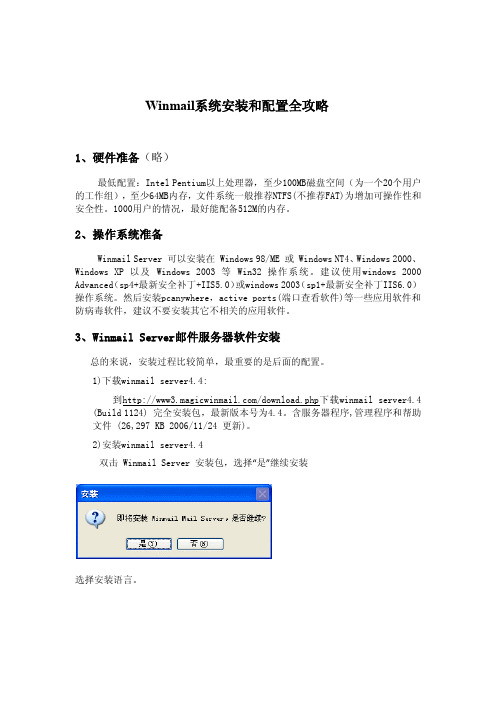
Winmail系统安装和配置全攻略1、硬件准备(略)最低配置:Intel Pentium以上处理器,至少100MB磁盘空间(为一个20个用户的工作组),至少64MB内存,文件系统一般推荐NTFS(不推荐FAT)为增加可操作性和安全性。
1000用户的情况,最好能配备512M的内存。
2、操作系统准备Winmail Server 可以安装在 Windows 98/ME 或 Windows NT4、Windows 2000、Windows XP 以及 Windows 2003 等 Win32 操作系统。
建议使用windows 2000 Advanced(sp4+最新安全补丁+IIS5.0)或windows 2003(sp1+最新安全补丁IIS6.0)操作系统。
然后安装pcanywhere,active ports(端口查看软件)等一些应用软件和防病毒软件,建议不要安装其它不相关的应用软件。
3、Winmail Server邮件服务器软件安装总的来说,安装过程比较简单,最重要的是后面的配置。
1)下载winmail server4.4:到/download.php下载winmail server4.4 (Build 1124) 完全安装包,最新版本号为4.4。
含服务器程序,管理程序和帮助文件 (26,297 KB 2006/11/24 更新)。
2)安装winmail server4.4双击 Winmail Server 安装包,选择“是”继续安装选择安装语言。
看到安装程序欢迎界面,点击“下一步”继续安装。
阅读Winmail Server 的使用许可,选择“我接受该协议”,然后点击“下一步”继续安装。
选择安装目录注意:最好不要用中文目录,因为中文目录在注册控件的时候会找不到正确的路径。
Winmail Server 主要的组件有服务器程序和管理工具两部份。
在这里全部勾选。
服务器程序对主要是完成 SMTP、POP3、 ADMIN、 HTTP 等服务功能。
winmail使用

使用Winmail 架设无病毒邮件系统全攻略六、Winmail 邮件系统的设置1. 快速向导设置在安装完成后,管理员必须对系统进行一些初始化设置,系统才能正常运行。
服务器在启动时如果发现还没有设置域名会自动运行快速设置向导,用户可以用它来简单快速的设置邮件服务器。
用户输入一个要新建的邮箱地址及密码,点击“设置”按钮,设置向导会自动查找数据库是否存在要建的邮箱以及域名,如果发现不存在向导会向数据库中增加新的域名和新的邮箱,同时向导也会测试SMTP、POP3、ADMIN、HTTP 服务器是否启动成功。
设置结束后,在“设置结果”栏中会报告设置信息及服务器测试信息,设置结果的最下面是也会给出有关邮件客户端软件的设置信息。
2. 服务状态检查管理工具登录成功后,使用“系统设置”/“系统服务”查看系统的SMTP、POP3、ADMIN、HTTP、IMAP、LDAP 等服务是否正常运行。
绿色的图标表示服务成功运行;红色的图标表示服务停止。
如果发现SMTP、POP3、ADMIN、HTTP、IMAP 或LDAP 等服务没有起动成功,请使用“系统日志” / “SYSTEM” 查看系统的启动信息。
如果出现启动不成功,一般情况都是端口被占用无法启动,请关闭占用程序或者更换端口再重新启动相关的服务。
例如:在Windows 2000 缺省安装时会安装IIS 的SMTP 服务,从而导致邮件系统SMTP 服务起不来。
如果你找不到占用程序,可以用一个名为Active Ports 的工具软件查看那个程序占用了端口,可到/download_other.php#viewport下载。
3. SMTP 基本参数设置打开Winmail 管理工具,在“系统设置”->“SMTP设置”->“基本参数”下设置有关参数,这些参数关系到邮件能否正常收发,因此请根据具体情况合理、规范的设置。
1)错误邮件的回收邮箱: 默认为postmaster@ ,当系统有错误邮件不知往那里递送时,会递送到该信箱。
用Winmail轻松架设安全可靠的邮件服务器
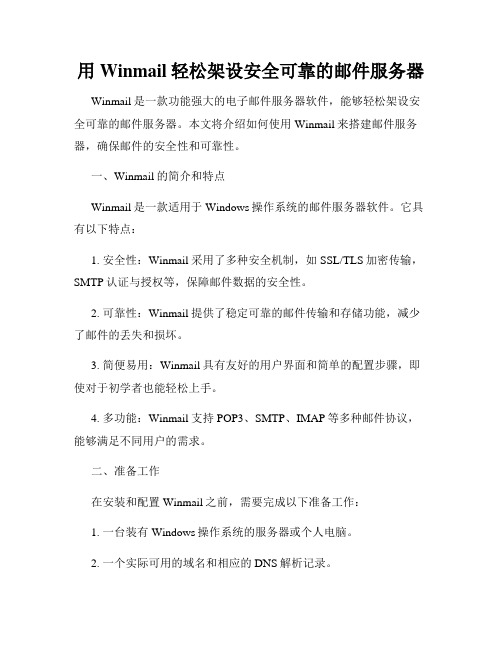
用Winmail轻松架设安全可靠的邮件服务器Winmail是一款功能强大的电子邮件服务器软件,能够轻松架设安全可靠的邮件服务器。
本文将介绍如何使用Winmail来搭建邮件服务器,确保邮件的安全性和可靠性。
一、Winmail的简介和特点Winmail是一款适用于Windows操作系统的邮件服务器软件。
它具有以下特点:1. 安全性:Winmail采用了多种安全机制,如SSL/TLS加密传输,SMTP认证与授权等,保障邮件数据的安全性。
2. 可靠性:Winmail提供了稳定可靠的邮件传输和存储功能,减少了邮件的丢失和损坏。
3. 简便易用:Winmail具有友好的用户界面和简单的配置步骤,即使对于初学者也能轻松上手。
4. 多功能:Winmail支持POP3、SMTP、IMAP等多种邮件协议,能够满足不同用户的需求。
二、准备工作在安装和配置Winmail之前,需要完成以下准备工作:1. 一台装有Windows操作系统的服务器或个人电脑。
2. 一个实际可用的域名和相应的DNS解析记录。
3. 具备管理员权限的用户账号。
三、安装Winmail1. 下载Winmail安装文件,并双击运行进行安装。
2. 按照向导提示,选择安装路径和相关配置选项,完成安装过程。
四、配置Winmail1. 打开Winmail的控制面板,选择“配置向导”。
2. 在向导中,按照要求填写域名和相关信息,设置管理员账号和密码。
3. 配置SMTP、POP3和IMAP等协议的端口和安全选项,并根据需要启用SSL/TLS加密。
4. 配置邮件存储路径和容量限制,以便管理邮件的存储空间。
5. 配置反垃圾邮件和反病毒策略,提高邮件的过滤和安全性。
五、域名和DNS设置1. 登录域名管理平台,添加MX记录,将邮件流量指向Winmail服务器。
2. 添加SPF记录和DKIM记录,以提高发件人身份认证和邮件的可信度。
3. 配置PTR记录,确保IP地址的逆向解析与域名一致。
- 1、下载文档前请自行甄别文档内容的完整性,平台不提供额外的编辑、内容补充、找答案等附加服务。
- 2、"仅部分预览"的文档,不可在线预览部分如存在完整性等问题,可反馈申请退款(可完整预览的文档不适用该条件!)。
- 3、如文档侵犯您的权益,请联系客服反馈,我们会尽快为您处理(人工客服工作时间:9:00-18:30)。
Winmail公司和部门邮箱部署详细讲解
问题:
1.用户在内部,要收发邮件,但每个用户都是连接到19
2.168.1.100企业邮
局。
2.部门没有固定IP,但需要用在192.168.1.100收发。
3.对收发邮件要有控制、监控等
4.在内部收发,不可以收发外网。
Magic Winmail 来做这个方案部署的解决思路。
主要解决问题是公司和部门的邮件系统部署。
首要条件:
1.公司有自己的域名.
2.公司有自己的服务器和固定IP(光纤网络).
3.分部门可以上192.168.1.100.
配置解决思路:
公司和部门都部署 Winmail 服务器并且都各自添加其内的用户到 Winmail 中.域名都使用.
各部门收发到外网的邮件从公司中转,目的有两个:
一,可以方便公司对各部门的信息控制.
二,因为部门使用公司再发出邮件,这样比较正规.邮件递送成功率高.
配置步骤:
公司设置:
1、域名设置MX记录到你的公司的固定IP上。
2、路由器或者硬防做好外网IP到内网邮件服务器的端口映射,一般要保证25、110和网页的端口。
3、在服务器上,正常安装 Winmail 。
特别提醒的是在安装过程中要添加管理员的密码和postmaster用户的密码,我建议使用比较复杂的密码。
以防以后在你不注意的情况下这些帐户被人利用来发垃圾邮件。
在安装完成后或者跳出对话框,要添加第一个用户,此时可以直接添加一个用户比如test@。
在添加时系统后自动配置这个域名为主域并添加完成此用户,不过建议可以直接关闭些对话框,直接在登陆管理工具后台去管理域名和用户。
4、在公司机器上为每个部门添加一个用户:
例如部门一添加一个fenggongsi1@。
部门二添加一个邮箱为fenggongsi2@,以此类推在公司服务器上添加部门对应的邮箱。
5、在管理工具中“用户和组”管理下面的“用户别名管理”中添加别名中每个部门的用户名用别名到这个部门邮箱帐户上。
如下图所示:
最后完成如图所示:各部门下的用户建立别名邮箱地址指向了实际的各部门的那个邮箱。
如果公司用户都多,那建议还是用导入的方式来做。
可以先把用户写在一个txt文本中每行一个用户。
每个部门建立一个文件。
然后在相应的地方可以导入还不用手动添加。
速度会很快。
6、上面的准备工作OK后,要做的就是在管理工具--系统设置--SMTP设置--基本参数中“发件人与认证用户必须一致”不要选择。
以下公司的设置就OK了。
部门设置
下面是部门的设置,以部门一服务器设置为例:
1、安装系统和添加域名和公司相同,只是不需要做MX记录这项,在添加用户时添加test1-1、test1-
2、test1-
3、等,如果在公司添加用户时使用了文件导入的方式添加的话此处可以将此文件再导入直接完成。
添加完成后如下图:
2、在管理工具--系统设置--邮件网关--POP3下载按如下设置,
其中蓝色虚线的丢弃邮件,可以自由选择。
但红色圈的选项不能变。
3、在管理工具--系统设置--SMTP设置--外发递送中按下图设置,
做好这些之后就可以保证,所以想能够外部收发的用户自由的收发邮件了。
这就顺利的解决了的使用同一域名在各部门内用户收发邮件在内部递送以达到
快速的收发,集团内用户不出外网。
接下去讲解如何更简单解决这个问题:
主要实现的想法与上面同理,只是不再像上面那样在公司服务器上为各个部门建立不同的邮箱。
而是,此处只建立一个邮箱给所有部门同时使用。
也不需要在用户别名中一个个去添加部门用户,只需要在 Winmail 的域名管理中的域名高级属性下的“本域中不存在的邮箱”选项中选择第二项“递送到邮箱()@当前域”,并把建立的部门共用邮箱填写进去就行了。
而各个部门的方法与上面介绍的收信方法相同,如此一来,不管部门如何加减人员,公司都无需要再更改什么动作。
